Šis straipsnis skirtas žmonėms, kurie nori valdyti savo kompiuterį ir kurti tekstą balsu naudodami „Windows“. Šis straipsnis yra „Windows“ pritaikymo neįgaliesiems palaikymoturinio dalis, kur galite rasti daugiau informacijos apie Windows pritaikymo neįgaliesiems funkcijas. Jei reikia bendrosios pagalbos, apsilankykite „Microsoft“ palaikymo pagrindiniame puslapyje.
Naudodami balso prieigą diktuoti tekstą ir autoriaus dokumentus, galite naudoti balso komandas tekstui žymėti ir pažymėtam tekstui redaguoti. Galite pažymėti paskutinį diktuotą tekstą, konkrečią teksto dalį arba pažymėti kelis simbolius, žodžius, eilutes ar pastraipas. Norėdami peržiūrėti balso prieigos komandų sąrašą, eikite į balso prieigos komandų sąrašą.
Balso prieiga – tai „„Windows 11““ funkcija, leidžianti visiems, valdyti savo kompiuterį ir kurti tekstą tik balsu ir nenaudojant interneto ryšio. Pavyzdžiui, galite atidaryti ir perjungti programėles, naršyti internete ir skaityti bei kurti el. laiškus balsu. Daugiau informacijos rasite dalyje Balso prieigos naudojimas kompiuteriui valdyti ir teksto kūrimas balsu.
Balso prieiga pasiekiama „Windows 11“ 22H2 ir naujesnėse versijose. Daugiau informacijos apie „„Windows 11““ 22H2 naujas funkcijas ir kaip gauti naujinimą, žr. Kas nauja paskiausiuose „Windows“ naujinimuose. Nežinote, kurią Windows versiją naudojate? Žr.: Rasti „Windows“ versiją.
Jei norite pažymėti ir redaguoti ką tik padiktuotą tekstą, ištarkite "Pasirinkite tai".
Norėdami pasirinkti konkrečias anksčiau padiktuoto teksto dalis, ištarkite "Pasirinkti ankstesnį" arba "Pasirinkti kitą", po to žodžių, simbolių, eilučių ar pastraipų, kurias norite pažymėti, skaičių. Tekstas pažymėtas dabartinės žymiklio padėties atžvilgiu.
Pavyzdžiui, jei žymiklis yra žodžio "sąveikauti" pradžioje ir jūs ištarsite "Select previous two words" ("Pasirinkti ankstesnius du žodžius"), bus pažymėti žodžiai "padeda".

Norėdami pažymėti bet kurią frazę teksto lauke, neatsižvelgiant į žymiklio padėtį, ištarkite "Select" (pasirinkti) ir frazę. Pavyzdžiui, norėdami pasirinkti frazę "balso prieiga", ištarkite "Pasirinkti balso prieigą". Jei yra daugiau nei vienas frazės "balso prieiga" pasikartojimas, balso prieiga sunumeruotą žymą įdeda į visus pasikartojimus ir paprašo pasirinkti norimą egzempliorių. Tada ištarkite "Click" (spustelėkite) ir numerį, susietą su frazės, kurią norite pasirinkti, egzemplioriumi. Pvz., "Click one" pažymi pirmą prieigos balsu pasikartojimą pirmoje eilutėje.
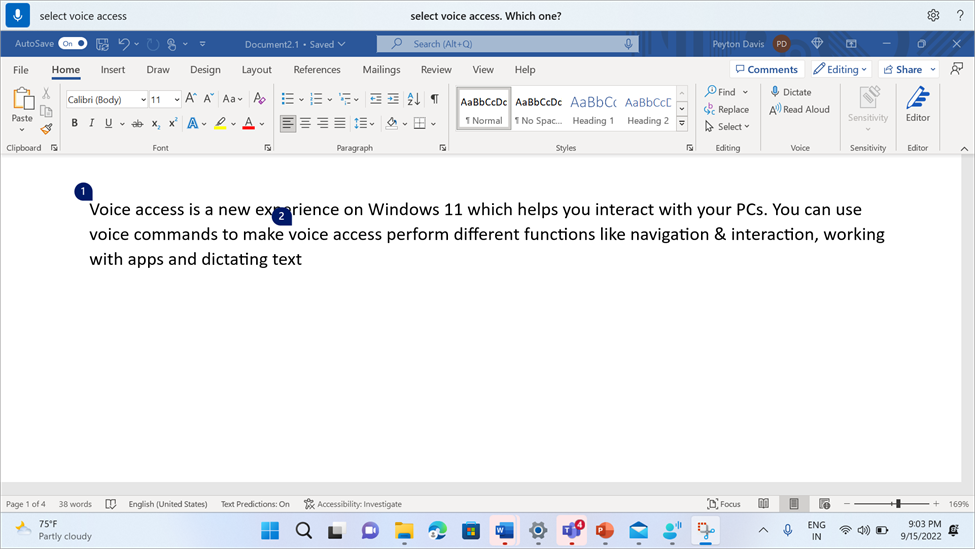
Taip pat galite pažymėti teksto lauko teksto diapazoną. Norėdami tai padaryti, ištarkite "Select from" (pasirinkti nuo) ir diapazono pradinį tekstą, tada "To" ("Į") ir diapazono pabaigos tekstą. Pvz., "Select from commands to functions" (Pasirinkti iš komandų į funkcijas) pažymi viską tarp šių dviejų žodžių.
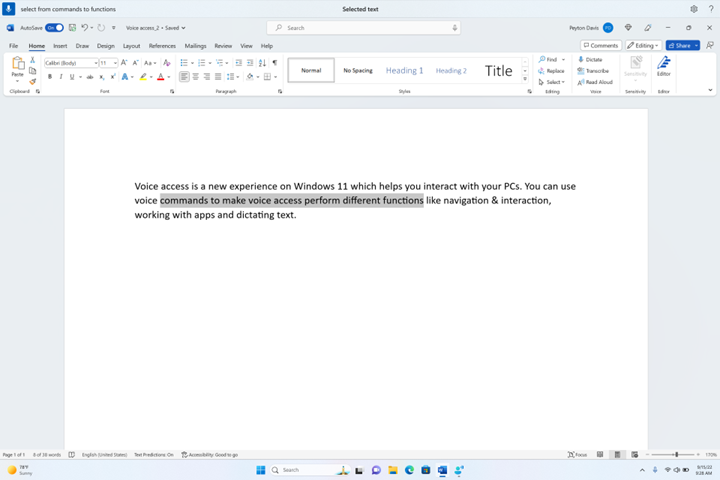
|
Norėdami |
Ištarkite |
Pavyzdys |
|---|---|---|
|
Pažymėkite paskutinį diktuotą tekstą. |
"Select that" |
|
|
Pažymėti visą tekstą teksto lauke. |
"Select all" |
|
|
Teksto lauke pažymėkite konkrečią teksto dalį. |
"Select <text>" |
"Pasižymėkite pasveikusį pasaulį" |
|
Teksto lauke pažymėkite teksto diapazoną. |
"Select from <text 1> to <text 2>" |
"Select from commands to functions" |
|
Pasirinkti ankstesnį arba kitą žodį (-us). |
"Select previous <number of words>" or "Select next <number of words>" |
"Pasirinkti ankstesnį žodį" arba "Pasirinkti kitus du žodžius" |
|
Pasirinkti ankstesnį arba kitą simbolį (-us). |
"Select previous <number of characters>" or "Select next <number of characters>" |
"Pasirinkti ankstesnį simbolį" arba "Pasirinkti kitus tris simbolius" |
|
Pasirinkti ankstesnę arba kitą eilutę (-es). |
"Select previous <number of lines>" arba "Select next <number of lines>" |
"Select previous two lines" arba "Select next four lines" |
|
Pasirinkti ankstesnę arba kitą pastraipą (-es). |
"Select previous <number of paragraphs>" arba "Select next <number of paragraphs>" |
"Pasirinkti ankstesnes dvi pastraipas" arba "Pasirinkti kitas tris pastraipas" |
|
Išvalyti pažymėtą tekstą. |
"Unselect that" |
Norėdami pasirinkti neredaguojamą tekstą, naudokite tinklelio perdangos vilkimo funkciją. Norėdami pasirinkti vaizdus ir kitą netekstą turinį, naudokite tinklelio perdangą. Daugiau informacijos žr. Pelės naudojimas balsu.
Pastaba: Jei viena iš žymėjimo komandų pateikia klaidą, galite naudoti kitų tipų pasirinkimą arba tinklelio perdangas.
Taip pat žr.
Techninė pagalba klientams, turintiems negalią
„Microsoft“ nori, kad visiems klientams būtų kuo patogiau naudotis savo programine įranga. Jei turite negalią arba turite klausimų, susijusių su pritaikymu neįgaliesiems, susisiekite su Microsoft Disability Answer Desk techninės pagalbos. „Microsoft Disability Answer Desk“ palaikymo komanda apmokyta daugelio populiarių pagalbinių technologijų ir gali suteikti pagalbą anglų, ispanų, prancūzų kalba ir JAV ženklų kalba. Apsilankykite svetainėje „Microsoft Disability Answer Desk“ ir sužinokite kontaktinę informaciją jūsų regione.
Jei esate valstybinės įstaigos, komercinis ar įmonės vartotojas, susisiekite su įmonės neįgaliųjų aptarnavimo centru.











